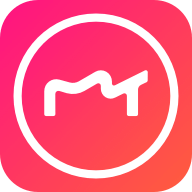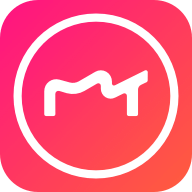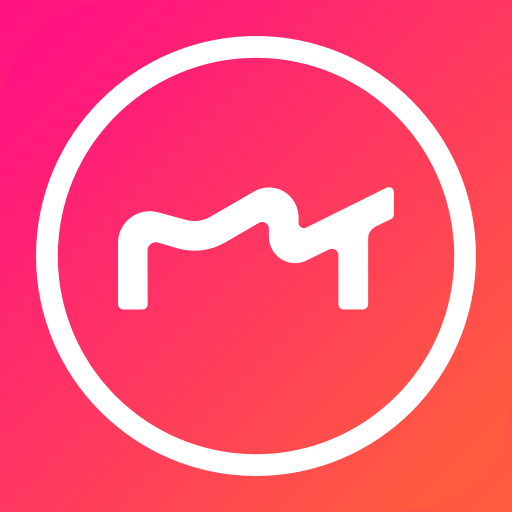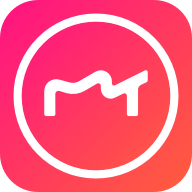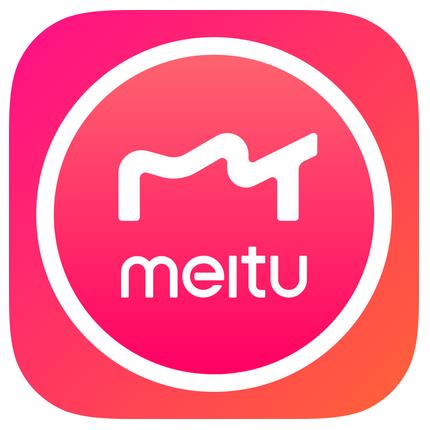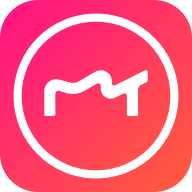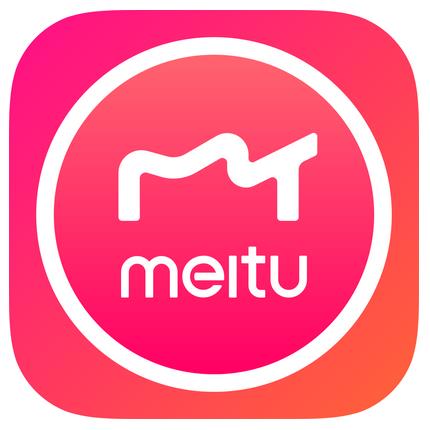美图秀秀如何p图修改文字?美图秀秀是非常多用户正在使用的一款免费的图像编辑分享软件,我们可以根据个人需求进行专业的图片美化。丰富的素材资源库可以让你依据个人喜好进行启用以及图片大小裁剪,但很多用户都不知道应该如何P图修改文字?下面就是浏览器之家小编为大家带来的2024一键修改图片文字的最新操作方法大全分享。

一键修改图片文字的最新操作方法大全
1、打开美图秀秀软件,点击“美化图片”功能。
2、导入需要修改文字的图片。如果文字需要被消除,可以使用“消除笔”功能,涂抹掉需要修改的文字部分。
3、使用“文字”工具,在文字功能中输入需要添加的文字内容。可以选择字体、颜色、大小等参数,以适应原图的风格。
4、调整新文字的位置和大小,确保它与原图协调一致。如果需要,还可以添加滤镜或特效来美化文字。
5、完成编辑后,点击右上角的“保存”按钮,保存修改后的图片。
以上就是小编为大家带来的关于美图秀秀如何P图修改文字-一键修改图片文字的最新操作方法大全分享,想获取更多精彩内容可前往浏览器之家。